Ошибки при попытке открыть файлы изображений в Windows 10 — это обычное разочарование для многих пользователей. Одной из распространенных проблем является ошибка «Недопустимое значение для реестра», которая обычно появляется, когда пользователи пытаются получить доступ к изображениям с помощью средства просмотра фотографий по умолчанию. Эта проблема может помешать успешному просмотру файлов JPEG, тем самым нарушая работу пользователя.
В этом руководстве мы рассмотрим эффективные стратегии устранения ошибки «Недопустимое значение для реестра». Прежде чем углубляться в решения, важно понять основные причины этой ошибки.
Понимание ошибки «Недопустимое значение для реестра»
Ошибка «Недопустимое значение реестра» часто возникает после обновления Windows. В процессе обновления не все файлы, связанные с Windows Photos или Photo Viewer, могут обновиться должным образом, что приводит к появлению этого сообщения об ошибке.
Если вы столкнулись с этой проблемой при попытке открыть файлы изображений или видео, рассмотрите возможность применения следующих решений.
1. Переключитесь на альтернативную программу просмотра фотографий
Немедленным решением для ошибки «Недопустимое значение для реестра» является использование альтернативного просмотрщика фотографий. Для ПК с Windows доступно множество приложений для просмотра фотографий , позволяющих пользователям легко просматривать изображения JPG и JPEG.
Чтобы открыть изображение в другом средстве просмотра, щелкните правой кнопкой мыши файл JPG или PNG, выберите «Открыть с помощью» и выберите альтернативное приложение из списка.
2. Сбросьте настройки приложения «Фотографии»
Учитывая, что некоторые файлы в средстве просмотра фотографий Windows могут оставаться устаревшими, сброс настроек встроенного приложения «Фотографии» может потенциально устранить ошибку «Недопустимое значение реестра».
- Перейдите в раздел «Настройки» с помощью строки поиска Windows.
- Выберите «Система» , затем нажмите «Приложения и возможности» и найдите приложение «Фотографии» .
- Нажмите «Фотографии» , затем выберите «Дополнительные параметры» , а затем кнопку «Сброс» .
Обязательно перезагрузите компьютер, чтобы завершить процесс сброса и потенциально устранить ошибку.
3. Обновите драйверы устройств
Устаревшие драйверы устройств часто могут быть основной причиной ошибки «Недопустимое значение для реестра». Крайне важно убедиться, что все драйверы являются актуальными.
- Загрузите и установите Driver Booster .
- Откройте приложение и нажмите кнопку «Сканировать», чтобы определить устаревшие драйверы.
- Следуйте инструкциям по обновлению устаревших драйверов.
4. Обновите приложение «Фотографии» или «Просмотр фотографий».
Иногда простое обновление встроенного средства просмотра фотографий Windows может исправить ошибку «Недопустимое значение для реестра». Для этого:
- Перейдите в Настройки > Обновление и безопасность .
- Выберите Центр обновления Windows и нажмите Проверить наличие обновлений .
- Найдите опцию «Просмотр фотографий» и нажмите «Установить обновления» .
После завершения обновления может потребоваться перезагрузка системы для вступления изменений в силу.
5. Сканирование на наличие поврежденных системных файлов
Командная строка представляет собой надежное решение для исправления различных системных ошибок, включая сообщение «Недопустимое значение реестра» с помощью инструмента проверки системных файлов (SFC).
- Щелкните правой кнопкой мыши значок Windows и выберите Командная строка (Администратор) .
- В открывшемся приглашении введите
sfc /scannowи нажмите Enter. - Дождитесь завершения сканирования, а затем перезагрузите компьютер.
6. Очистите кэш Магазина Windows
Поврежденный кэш в Магазине Windows также может вызвать ошибку «Недопустимое значение для реестра». Очистка этого кэша может оказаться полезной:
- Нажмите Windows Key +R , чтобы открыть диалоговое окно «ВЫПОЛНИТЬ».
- Введите WSReset.exe и нажмите Enter.
- Откроется Магазин Windows, подтверждающий очистку кэша.
7. Используйте инструменты восстановления данных
Если ни один из вышеупомянутых методов не сработал, то лучшим вариантом для восстановления поврежденных фотофайлов может стать использование инструментов восстановления данных. Такие инструменты, как FonePaw и EaseUS, высоко ценятся.
- Загрузите и установите FonePaw Data Recovery .
- Откройте приложение, выберите тип файла изображения и нажмите «Сканировать» .
- После завершения сканирования выберите восстанавливаемые изображения и нажмите «Восстановить» .
8. Обновите версию Windows
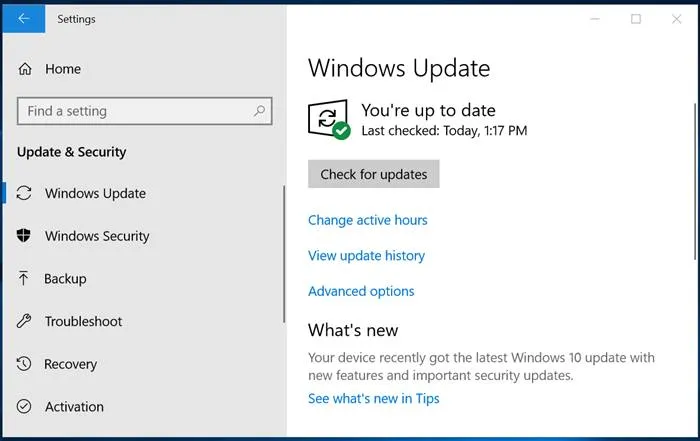
Хотя обновление операционной системы Windows не всегда может быть гарантированным решением, рекомендуется поддерживать ее актуальной. Обновления могут устранить многочисленные ошибки и повысить производительность системы. Чтобы проверить наличие обновлений, перейдите в Настройки > Обновления Windows и нажмите Проверить наличие обновлений .
Эти методы обеспечивают эффективные решения для устранения ошибки Invalid Value for Registry в Windows. Если у вас есть дополнительные советы или методы, не стесняйтесь поделиться ими в комментариях ниже.
Добавить комментарий